Impression en commutant automatiquement entre les rouleaux de papier supérieur et inférieur
Vous pouvez imprimer en commutant automatiquement entre le rouleau de papier 1 et le rouleau de papier 2 en fonction de la tâche d'impression.
Pour imprimer en commutant automatiquement les rouleaux 1 et 2, procédez comme suit :
Sélectionnez le format papier dans la boîte de dialogue Imprimer
Pour Format papier (Paper Size), sélectionnez le même format que le document source créé avec le logiciel d'application.
Sélectionnez Qualité et support dans le menu déroulant
Sélectionnez le type de support.
Dans Type de support, sélectionnez le même type de support que celui chargé dans l'imprimante.
Sélectionnez l'alimentation papier.
Pour Alimentation papier, sélectionnez Papier rouleau (Auto).
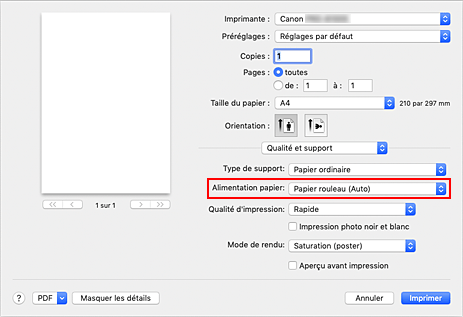
 Important
Important- La méthode de chargement du papier dépendra du papier, des paramètres du rouleau inférieur (papier rouleau 2) ou des paramètres de l'unité de rouleau.
Sélectionnez Traitement de la page dans le menu déroulant
Sélection de la largeur du rouleau
Pour Largeur du rouleau, sélectionnez la largeur du rouleau de papier chargé dans l'imprimante.
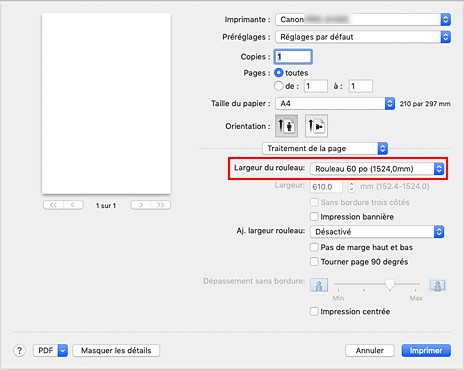
Sélection de la méthode d'impression pour le rouleau de papier
Lorsque vous imprimez en agrandissant ou en réduisant le document source en fonction de la largeur du rouleau, sélectionnez Activé (avec bordure) ou Activé (sans bordure) pour Aj. largeur rouleau.
Définissez les autres éléments.
Pour faire pivoter le document de 90 degrés lors de l'impression, cochez la case Tourner page 90 degrés.
 Remarque
Remarque- Selon le format papier utilisé, vous pouvez économiser du papier en faisant pivoter un document en portrait de 90 degrés et en l'imprimant à l'horizontal.
 Important
Important- Lorsque vous sélectionnez la case à cocher Tourner page 90 degrés, une erreur survient lors de la tentative d'impression si la longueur verticale du document n'entre pas dans la largeur définie sous Largeur du rouleau.
Avant d'utiliser cette fonction, définissez la Largeur du rouleau sur la largeur de l'un des rouleaux de papier chargés dans l'imprimante.Document
Largeur du rouleau :
Rouleau ISO A1/A2 (594,0 mm)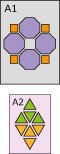

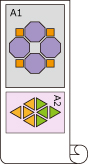

- Si les types de support des rouleaux de papier chargés dans les bacs supérieur et inférieur sont différents, le document est imprimé sur le rouleau de papier qui correspond au type de support spécifié dans la tâche d'impression.
Si une rotation de 90 degrés est appliquée au document pour l'impression et que les rouleaux de papier chargés dans les bacs supérieur et inférieur n'ont pas la même largeur ni le même type de support, spécifiez une combinaison largeur/type de support correspondant à l'un des rouleaux de papier chargés dans l'imprimante.
Terminez la configuration.
Cliquez sur Imprimer.
Lorsque vous lancez l'impression, l'alimentation papier bascule automatiquement sur le rouleau de papier.
 Important
Important
- Sur le panneau de contrôle, si le paramètre Paramètres périphérique -> Paramètres du papier -> Permutation auto papier rouleau est défini sur Ne pas identifier la taille, le document peut être imprimé sur le mauvais rouleau de papier. Canon vous recommande de définir ce paramètre sur Identifier la taille avant de lancer l'impression.
- La commutation à double rouleau ne fonctionne pas si les rouleaux de papier chargés sur le rouleau d'entraînement ne prennent pas en charge la fonction de découpe automatique. Pour vérifier les types de papier compatibles avec la découpe automatique, recherchez le papier que vous souhaitez utiliser dans la « liste d'informations sur le papier ».
 Remarque
Remarque
- Pour obtenir des détails sur la manière de commuter les niveaux d'alimentation en fonction de la tâche d'impression, reportez-vous à « Commutation des rouleaux de papier ».

